
使用PowerPoint制作幻灯片时,大家都会通过程序内置的转场模板来增加一些视觉效果,但由于PowerPoint中只提供了为数不多的平面转场模板,因此看多了就会觉得索然无味。想让幻灯片拥有专业3D切换特效吗?不妨试试这款PowerPlugs吧!
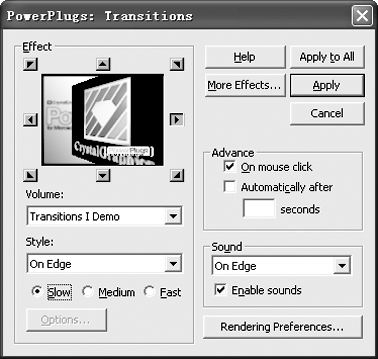
安装好PowerPlugs后,程序会自动在PowerPoint中安装相应插件,并会在PowerPoint工具栏中增加三个快捷按钮,通过它们就可以给幻灯片来增加3D切换特效了。
首先按照正常步骤编辑好一篇幻灯片文档,接着点击工具栏中的“Add 3D Transition”按钮,在“Style”下拉列表中选择各种切换效果,可以通过上部的“Effect”区域进行预览,在这种所见即所得工作方式下能便利地为每张幻灯片定义不同风格的转场特效。另外,还有一些人性化选项,比如设定转场效果切换的速度、是否采用背景音乐、由鼠标点击切换下一张还是延迟一定时间之后自动切换等。
如果需要对一篇页数很多的幻灯片文档定义转场效果,可以直接在“Style”下拉列表中选择“Random Transition”,这样可以由程序随机分配转场特效。
完成上述设置操作之后,点击“View Show with 3D”按钮可以预览整个幻灯片的转场效果,满意后再点击“Pack 3D Effects”按钮把各种特效整合到幻灯片文档中,这样即使在没有安装PowerPlugs的计算机中也能欣赏到各种3D特效了。
零七网部分新闻及文章转载自互联网,供读者交流和学习,若有涉及作者版权等问题请及时与我们联系,以便更正、删除或按规定办理。感谢所有提供资讯的网站,欢迎各类媒体与零七网进行文章共享合作。

